Anotar PDFs gratis sin marcas de agua
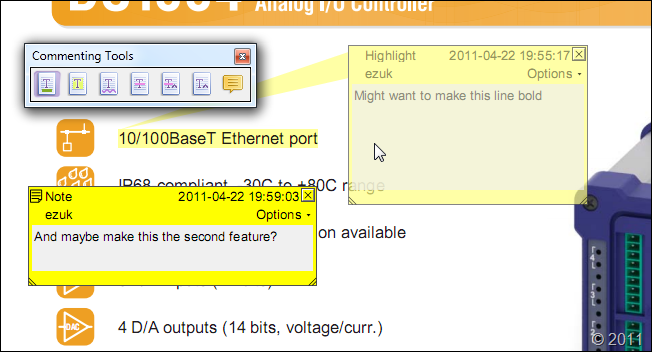
Introducción
Aquí hay un dato poco conocido: existen aplicaciones que permiten anotar y modificar archivos PDF de forma gratuita y sin marcas de agua. Así puedes revisar un documento y dejar tus comentarios sin malgastar papel ni generar versiones con marcas.
En esta guía rápida usamos Foxit Reader como ejemplo porque es un lector alternativo a Adobe Reader, ligero y con herramientas de comentario fáciles de usar. La guía explica cómo activar las herramientas de anotación, qué tipos de marcas puedes usar y cómo compartir los resultados para que otros los lean.
Importante: Actualización: no instales Foxit si la versión de instalación ofrece extensiones de navegador que secuestran búsquedas. Si detectas extensiones no deseadas tras la instalación, desinstala esas extensiones o evita esa versión del instalador. Esta guía conserva la explicación de las herramientas de Foxit por su valor técnico, pero actúa con precaución al descargar software.
Antes de empezar: descarga e instalación
- Descarga Foxit Reader desde la web oficial u otra fuente de confianza.
- Instala la aplicación siguiendo los pasos del instalador.
- Si la instalación no convierte a Foxit Reader en la app predeterminada para PDFs, haz clic derecho sobre un PDF, elige “Abrir con” y selecciona Foxit Reader.
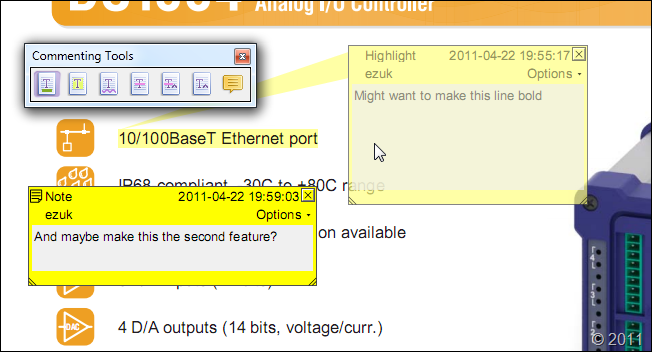
Si prefieres evitar instalar nada, en la sección de alternativas verás opciones en línea y aplicaciones nativas para distintos sistemas.
Activar la barra de herramientas de comentarios
Abre el PDF con Foxit Reader y, desde la barra de menús, selecciona View > Toolbars > Commenting Tools para mostrar las herramientas de anotación.
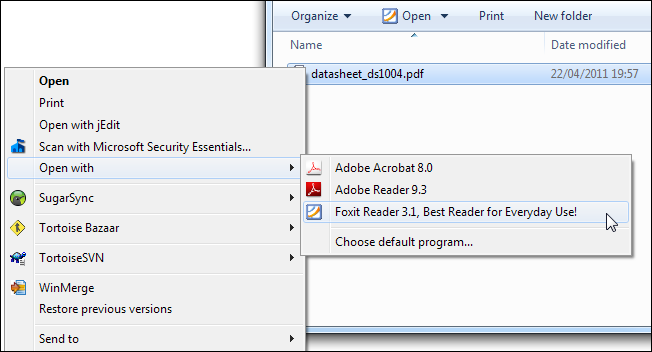
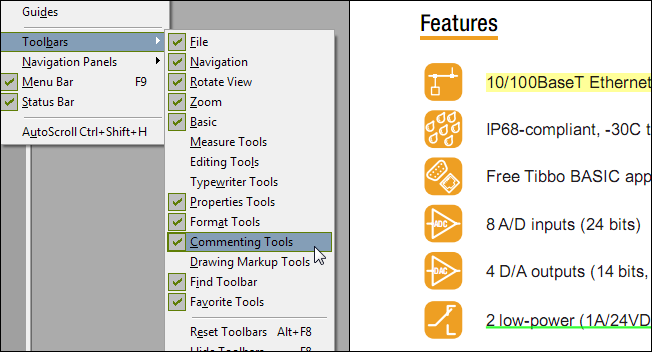
Tipos de anotaciones y uso práctico
La barra de comentarios ofrece varias formas de marcar texto y añadir retroalimentación:
- Resaltar texto para señalar frases importantes.
- Subrayar texto para énfasis.
- Subrayado ondulado para indicar errores tipográficos o texto dudoso.
- Tachado para proponer eliminación.
- Marca de “reemplazar” para sugerir texto alternativo.
- Notas adhesivas flotantes para comentarios más extensos.
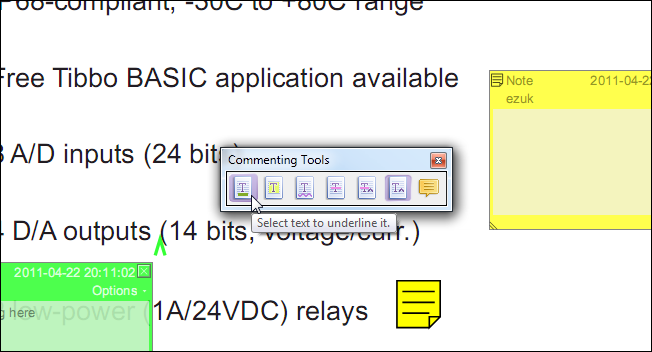
Puedes hacer doble clic en cualquiera de estas marcas para abrir una nota asociada donde escribir una explicación más detallada. Usa esta nota cuando la marca visual no sea suficiente para comunicar la intención del cambio.
Propiedades de las anotaciones
Haz clic en “Options” dentro de una nota para establecer su estado (por ejemplo: abierto, resuelto) o añádale una marca de verificación. Para cambiar el color y otras propiedades, selecciona Open Properties.
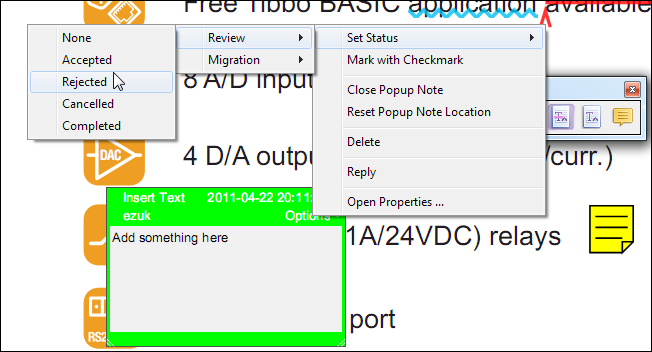
Personalizar colores y estados ayuda a organizar revisiones cuando varias personas comentan un mismo documento.
Compatibilidad y lectura por terceros
Las anotaciones que añades en Foxit Reader suelen ser visibles con Adobe Reader y otros visores PDF estándares. Es decir, la otra parte no necesita Foxit Reader para leer tus comentarios. Sin embargo, si la otra persona quiere responder directamente dentro del PDF con funciones avanzadas (por ejemplo, usar propiedades o estados específicos), puede necesitar Foxit Reader o Adobe Reader Professional.
Mini-metodología: cómo revisar un PDF eficientemente (5 pasos)
- Primera pasada: lee el documento sin marcar para entender el contexto.
- Segunda pasada: marca errores de contenido y deja notas adhesivas donde sea necesario.
- Tercera pasada: unifica colores/estados (por ejemplo: rojo = urgente, verde = aprobado).
- Exporta o guarda una copia con comentarios y envíala con instrucciones claras.
- Archiva la versión final que contenga las respuestas a los comentarios.
Lista de verificación para revisores y autores
Revisor:
- ¿He marcado los errores tipográficos con subrayado ondulado?
- ¿He dejado notas donde el cambio necesita explicación?
- ¿Usé colores consistentes para prioridades?
Autor:
- ¿Puedo leer las anotaciones en Adobe Reader?
- ¿He respondido a cada nota abierta o la he resuelto?
- ¿Guardé la versión final con las respuestas?
Cuándo falla o limita este enfoque
- Archivos PDF con restricciones de seguridad (contraseña o bloqueo de edición) pueden impedir añadir anotaciones.
- PDFs que son imágenes escaneadas sin OCR no permiten seleccionar texto para subrayar; necesitarás primero OCR.
- Algunas herramientas en línea añaden marcas de agua en sus versiones gratuitas; evita subir documentos sensibles a servicios de terceros.
- Si se usan instaladores no oficiales, pueden incluir software adicional no deseado; descarga siempre desde fuentes confiables.
Alternativas y consideraciones de privacidad
- Adobe Reader: visor estándar con soporte amplio, ideal para compatibilidad empresarial.
- PDF-XChange Editor, Okular (Linux) y otras apps de escritorio: ofrecen anotaciones robustas.
- Herramientas web (p. ej., editores en línea): útiles sin instalar nada, pero revisa las políticas de privacidad antes de subir documentos sensibles.
Si trabajas con datos personales, evita usar servicios que conserven o indexen tus archivos; prefiere soluciones locales.
Criterios de aceptación
Un PDF anotado se considera listo cuando:
- Todas las anotaciones son legibles desde lectores estándares (Adobe Reader incluido).
- Los comentarios importantes incluyen una nota explicativa o instrucción clara.
- El autor ha revisado y marcado como resueltos los cambios implementados.
Glosario rápido
- Anotación: marca visual o nota añadida a un PDF para indicar cambios o comentarios.
- Nota adhesiva: comentario flotante que contiene texto explicativo.
- Reemplazar: marca que sugiere texto alternativo a ser insertado.
Resumen final
Anotar PDFs con herramientas gratuitas te permite revisar documentos sin imprimir y sin añadir marcas de agua, siempre que uses versiones o servicios seguros. Foxit Reader muestra cómo funcionan las herramientas de comentario: resaltar, subrayar, marcar reemplazos y añadir notas. Respeta la privacidad del documento y elige la herramienta que mejor se adapte a tu flujo de trabajo.
Notas finales: si decides usar Foxit, comprueba el instalador y evita extensiones de navegador no deseadas. Considera alternativas si trabajas con documentos sensibles o protegidos.
Materiales similares

Podman en Debian 11: instalación y uso
Apt-pinning en Debian: guía práctica

OptiScaler: inyectar FSR 4 en casi cualquier juego
Dansguardian + Squid NTLM en Debian Etch

Arreglar error de instalación Android en SD
